Il arrive fréquemment qu’un PC portable Asus s’allume correctement, que tous les voyants s’activent, mais que l’écran reste désespérément noir, sans afficher la moindre image ni logo. Ce type de souci touche aussi bien les modèles Asus que ceux d’autres grands fabricants comme Dell, HP, Lenovo, Acer, Toshiba, Samsung, Microsoft, Apple ou Razer. Cette panne, souvent inquiétante pour l’utilisateur, ne correspond pas toujours à un problème matériel grave. Au contraire, elle peut venir de causes diverses, à la fois simples ou complexes, qu’il convient d’identifier pour restaurer un fonctionnement normal. Dans cet article, nous détaillons étape par étape les bonnes pratiques pour diagnostiquer un écran noir au démarrage sur un PC portable Asus, en associant des conseils spécifiques, des solutions pratiques, et des analogies avec d’autres marques. De la vérification des alimentations aux manipulations avancées du BIOS, en passant par les pilotes ou les périphériques, découvrez comment retrouver un écran actif et votre système opérationnel.
Vérifier les causes d’un écran noir malgré l’allumage : alimentation et périphériques
Le premier réflexe lorsqu’un PC portable Asus s’allume mais que son écran reste noir est de contrôler les éléments d’alimentation et de périphériques qui interfèrent potentiellement avec le démarrage.
L’alimentation constitue la base de tout système. Sur un ordinateur fixe, un câble secteur mal branché ou une multiprise défectueuse peuvent empêcher la machine d’émettre un signal vidéo. Sur un portable, une batterie déchargée ou une connexion lâche réseau électrique empêchent la mise en service complète de la carte mère et donc l’affichage. Tester différents adaptateurs secteur, branches et même prises murales s’inscrit dans cette étape simple mais cruciale. En cas de doute, la décharge électrique résiduelle peut être neutralisée en débranchant l’appareil et en appuyant 30 secondes sur le bouton power, puis en rebranchant et tentant un nouveau démarrage.
Outre l’alimentation, les périphériques externes peuvent générer des conflits au démarrage. Une clé USB, disque dur externe, imprimante, ou autre accessoire connecté peut, selon le BIOS, être prioritaire au boot et bloquer le processus. Dans une expérience courante, un utilisateur ayant laissé une clé USB branchée voit son Asus allumé afficher un curseur blanc clignotant sur un écran noir. Retirer simplement tous les périphériques puis redémarrer résout souvent le problème. Si le PC revient à la normale, réintégrer un à un les périphériques permettra d’isoler le fautif.
- Vérifier le branchement du câble secteur et batterie
- Effectuer une réinitialisation électrique (bouton power maintenu 30s)
- Débrancher toutes les clés USB et périphériques externes
- Tester la connexion sur une autre prise ou avec un autre chargeur
- Observer la réaction du PC durant les tentatives de démarrage sans périphériques
| Cause possible | Symptôme associé | Solution recommandée |
|---|---|---|
| Alimentation défaillante | PC ne s’allume pas ou s’éteint rapidement | Tester chargeur, batterie, prise murale |
| Périphérique USB bloquant démarrage | Curseur clignotant sur écran noir | Débrancher tout périphérique, redémarrer sans |
| Batterie vide (portable) | Absence d’image malgré lumière témoin | Brancher chargeur, retirer et remettre la batterie |
Ces premières étapes sont souvent suffisantes pour relancer un Asus, un Dell ou un Lenovo qui bloque sur écran noir. Comparable sur un Samsung ou un Acer, la méthode ne diffère pas et économise des coûts de réparation inutiles.

Intervenir sur le moniteur et l’affichage externe : déceler une panne matérielle
Pour un PC fixe ou portable, la nature du problème d’écran noir peut être liée à l’affichage lui-même. Avec un ordinateur portable Asus, l’affichage utilise une nappe LVDS reliant la carte mère à l’écran LCD. Sur un Dell ou HP, cette connexion est similaire, et une défaillance au niveau de ce câble peut interrompre le signal vidéo.
Lorsqu’un écran Asus reste noir mais que l’ordinateur semble tourner (les ventilateurs et voyants actifs), il faut tester si la carte graphique ou la nappe interne est en cause. Un moyen simple de vérifier consiste à brancher une sortie vidéo externe (via HDMI, DisplayPort ou VGA) à un moniteur ou téléviseur. Si une image apparaît sur l’écran extérieur, l’origine du problème est probablement liée à l’écran intégré, son câble, ou son rétroéclairage.
Dans le cas où aucun signal n’est détecté sur l’affichage externe non plus, la panne pourrait venir du circuit graphique sur la carte mère ou d’un dysfonctionnement plus profond. Quelques réglages sur le clavier sont aussi à tester, notamment la combinaison Win + P pour basculer entre les modes d’affichage (écran seul, dupliqué, étendu, second écran seulement).
La manipulation Win + Ctrl + Maj + B sous Windows force une réinitialisation rapide du pilote graphique, provoquant un bip et un rafraîchissement de l’écran qui peut résoudre un écran noir temporaire avec curseur.
- Brancher un écran externe via HDMI ou DisplayPort
- Tester différents câbles vidéo pour vérifier l’état des connexions
- Utiliser les raccourcis clavier pour changer la sortie d’affichage
- Observer la LED témoin de l’écran portable pour assurer qu’il s’allume
- Vérifier visuellement la nappe LVDS si possible sur les modèles démontables
| Symptôme | Cause probable | Solution technique |
|---|---|---|
| Écran noir sur portable, image sur moniteur externe | Écran LCD ou nappe défectueuse | Remplacer la nappe ou l’écran |
| Pas d’image sur portable et externe | Carte graphique défaillante ou connectique interne | Réparation carte mère ou remplacement (selon coût) |
| Message « No Signal » sur écran externe | Câble défectueux ou mauvaise sélection d’entrée | Changer câble ou entrée écran |
La réparation de la nappe LVDS nécessite un démontage minutieux, accessible avec un manuel spécifique au modèle Asus. Cela demande souvent d’ôter le clavier, la coque arrière et identifier le connecteur, parfois situé sous l’écran. Si vous êtes prudent, vous pouvez tenter l’opération mais elle reste risquée sans support professionnel.

Mode sans échec et pilotage graphique : corriger l’écran noir au démarrage Windows
Si le PC portable Asus s’allume puis passe à un écran noir avant ou après l’authentification Windows, la cause est très souvent logicielle plutôt que matérielle. Un pilote de carte graphique corrompu ou mal installé, ou une mise à jour Windows défectueuse, provoquent ce dysfonctionnement.
Démarrer en mode sans échec est la prochaine étape recommandée. Ce mode minimaliste charge Windows avec un minimum de pilotes essentiels et désactive les pilotes graphiques dédiés, utilisant une configuration vidéo basique. Sur un ordinateur équipé de Windows 10 ou 11, voici les étapes :
- À l’allumage, forcer l’arrêt du PC à trois reprises en maintenant le bouton power pour provoquer le mode de récupération avancé.
- Dans l’écran des options, choisir Dépannage, puis Options avancées.
- Accéder à Paramètres et appuyer sur Redémarrer.
- Lors du redémarrage, sélectionner le mode 4 (activer le mode sans échec).
- Se connecter à Windows en mode limité.
Une fois en mode sans échec :
- Ouvrir le gestionnaire de périphériques via la recherche Windows.
- Dérouler la catégorie « Cartes graphiques ».
- Faire un clic droit sur la carte graphique et choisir « Désinstaller ».
- Cocher la case pour supprimer le pilote, puis valider.
- Redémarrer normalement pour laisser Windows installer un pilote générique ou télécharger la dernière version depuis le site du constructeur (Asus, Nvidia, AMD).
Cette méthode s’applique également, avec prudence, aux ordinateurs portables de marques Apple (avec Boot Camp pour Windows), Razer, ou encore Dell, où la gestion des pilotes peut parfois causer des conflits similaires menant à un écran noir.
| Cause | Symptôme | Action recommandée en mode sans échec |
|---|---|---|
| Pilote graphique corrompu | Écran noir après connexion Windows | Désinstallation puis réinstallation du pilote |
| Mise à jour Windows défaillante | Démarrage bloqué écran noir | Restaurer à un point antérieur ou réinitialiser |
| Conflits logiciels | Écran noir intermittent ou avec curseur | Nettoyer démarrage automatique (msconfig) |
Ressources supplémentaires sur les pilotes graphiques :
- Diagnostic avancé d’un ordinateur portable qui refuse de s’allumer
- Guide pratique pour restaurer un système après dysfonctionnement
Analyser et ajuster les paramètres BIOS/UEFI pour débloquer l’écran noir sur Asus
Le BIOS ou UEFI est l’une des premières couches logicielles qui s’exécutent au démarrage. Sur un Asus, un paramétrage incorrect peut aboutir à un écran noir malgré une mise sous tension. D’autres marques comme Lenovo, Toshiba ou HP sont aussi concernées par ces incidents de BIOS corrompu ou mal configuré.
Une situation fréquemment rapportée est liée à des mises à jour ratées du BIOS. Le système reste soudain bloqué sur un écran noir au démarrage, sans laisser accéder à l’interface BIOS. La première solution consiste à réinitialiser le BIOS via un Clear CMOS, procédure qui remet les paramètres par défaut et peut désactiver un mode de démarrage erroné ou conflit matériel temporaire.
- Éteindre le PC portable.
- Débrancher l’alimentation et retirer la batterie si possible.
- Ouvrir la coque arrière pour localiser la pile ronde CMOS sur la carte mère.
- Retirer la pile délicatement pendant au moins une minute puis la remettre.
- Refermer, rebrancher et tenter un démarrage.
Si cela n’aboutit à rien, une reprogrammation du BIOS via un outil dédié Asus (disponible sur leur site officiel) peut être tentée, sachant que cette opération est à réaliser avec précaution car une mauvaise manipulation peut rendre l’appareil inutilisable.
Pour accéder au BIOS avant tout changement, il faut appuyer immédiatement après la mise sous tension répétée sur la touche F2 ou Suppr. Sur certains modèles Asus et Razer, la touche Échap donne également accès à un menu de démarrage afin de sélectionner une unité bootable ou un périphérique.
| Problème BIOS | Symptôme | Intervention |
|---|---|---|
| Mise à jour BIOS échouée | Blocage écran noir, pas d’accès BIOS | Clear CMOS puis reflash BIOS si possible |
| Paramètres incorrects (boot, vidéo) | Écran noir partiel ou total | Reset BIOS aux paramètres usine |
| Conflit matériel détecté | Bips au démarrage, écran noir | Vérifier composants, retirer périphériques |
Écran noir lors du lancement d’un jeu vidéo sur PC portable Asus : diagnostic et solutions
De plus en plus d’utilisateurs Asus utilisent leur machine pour le jeu vidéo, que ce soit pour des jeux exigeants ou d’anciens titres. Le passage à l’écran noir pendant le chargement ou en cours de jeu survient fréquemment, et peut contraindre à interrompre l’expérience.
Dans cette situation, plusieurs pistes sont à considérer :
- Configuration minimale exigée : Vérifiez que votre PC Asus atteint les prérequis du jeu (processeur, RAM, GPU). Si vous êtes sur un Dell ou un HP aux caractéristiques proches, la même vérification s’impose.
- Pilote graphique à jour : Un driver obsolète ou incompatible est une cause majeure. Assurez-vous que les pilotes de la carte Nvidia ou AMD installée sur votre Asus sont mis à jour via « GeForce Experience » ou l’outil équivalent.
- Charge CPU et RAM : Fermez toutes les applications inutiles en arrière-plan pour libérer des ressources cruciales à l’exécution du jeu.
- Paramétrage graphique dans le jeu : Abaissez la résolution, la qualité des textures et le nombre d’images par seconde pour optimiser la fluidité.
- Compatibilité Windows : Certains jeux plus anciens nécessitent de modifier les propriétés du mode compatibilité comme Windows 7 ou 8, accessible via un clic droit sur le fichier .exe du jeu.
- Mises à jour et patchs : Installez toute mise à jour disponible du jeu via son éditeur ou plateforme telle que Steam ou Epic Games.
| Problème | Cause possible | Remède |
|---|---|---|
| Écran noir au chargement | Configuration insuffisante | Vérifier config, baisser qualité |
| Écran noir en cours de jeu | Pilote graphique obsolète | Mettre à jour pilotes via outil constructeur |
| Crash au lancement | Problème de compatibilité | Modifier options compatibilité Windows |
Ces procédures s’adaptent aussi à d’autres marques d’ordinateurs portables. Ainsi, un Samsung ou Acer peut bénéficier des mêmes optimisations pour profiter d’une expérience de jeu fluide.
Examiner les composants internes : mémoire, carte mère, et plus
Parfois, un écran noir sur un Asus au démarrage s’explique par un problème matériel plus profond. Cela concerne notamment la mémoire vive (RAM), la carte mère ou la carte graphique intégrée ou dédiée.
Une série de bips au démarrage est souvent un signal d’erreur matériel. Le manuel Asus ou celui d’autres fabricants comme Toshiba ou Dell décrit la signification des codes sonores, qui peuvent correspondre à une barrette mémoire mal installée, un circuit graphique défectueux ou une carte mère endommagée.
Dans le cas d’un échange récent de hardware, démonter et remonter correctement chaque composant, utiliser des barrettes RAM compatibles et bien positionnées est impératif.
Un outil de diagnostic tel que MemTest86 peut être booté depuis une clé USB pour tester la mémoire. Des tests graphiques ou du disque peuvent également être effectués pour isoler la panne.
- Interpréter les bips selon le manuel constructeur
- Tester le PC avec uniquement une barrette mémoire
- Essayer un autre module RAM compatible
- Vérifier la carte graphique ou déconnecter temporairement la carte dédiée pour tester la carte intégrée
- Utiliser un logiciel de diagnostic bootable (MemTest, Ultimate Boot CD)
| Composant | Problème potentiel | Indication / Symptôme | Action recommandée |
|---|---|---|---|
| Mémoire vive (RAM) | Barrette mal insérée ou défectueuse | Bips courts répétés, écran noir | Réinstaller ou remplacer les barrettes |
| Carte graphique | Défaut matériel, connexion | Pas d’image sur écran externe et interne | Tester carte intégrée uniquement ou remplacer |
| Carte mère | Défaillance totale ou partielle | Plusieurs bips longs, pas de démarrage | Réparation professionnelle ou remplacement |
Remèdes pour des problèmes spécifiques liés à Windows et aux logiciels Asus
Lorsque l’écran devient noir mais que le PC démarre, Windows peut rester bloqué sur un écran noir avec ou sans curseur. Ce phénomène peut venir d’un logiciel tiers, d’un virus, d’un fichier système corrompu, ou d’une mise à jour imparfaite, notamment sur des appareils Asus où les utilitaires de gestion énergétique sont souvent intégrés.
Dans ce cas, ouvrir un mode sans échec avancé comme vu précédemment permet de lancer des diagnostics plus poussés :
- Utilisation de « SFC /scannow » pour réparer les fichiers système via l’invite de commande.
- Restauration du système à un point antérieur où tout fonctionnait.
- Désinstallation de programmes récemment installés ou suspectés.
- Vérification et suppression de virus ou malwares avec un antivirus à jour.
- Réinitialisation des paramètres graphiques avec des commandes directes.
Ces manœuvres améliorent souvent la stabilité de Windows 10/11 sur un portable Asus, comme cela est vrai sur un Lenovo ThinkPad ou un HP Spectre.
| Situation | Symptôme | Solution envisagée |
|---|---|---|
| Écran noir avec curseur | Blocage Windows après la connexion | Lancer « sfc /scannow », restaurer système |
| Mauvaise mise à jour Windows | Ecran noir au démarrage | Démarrer en mode sans échec et désinstaller mise à jour |
| Infection virus/malware | Performances ralenties, écran noir | Analyse antivirus complète |
Conseils pratiques et ressources complémentaires pour éviter les pannes d’écran noir
La prévention est toujours préférable à la réparation. Voici quelques conseils pour limiter le risque d’écran noir sur un PC portable Asus ou autres marques (Dell, HP, Apple, Razer).
- Maintenir à jour le système d’exploitation : Windows 10/11 avec sorties régulières de patchs sécuritaires.
- Mettre à jour les pilotes, surtout ceux de la carte graphique avec des outils dédiés.
- Éviter d’interrompre brutalement une mise à jour du BIOS ou du système.
- Utiliser une protection antivirus fiable et surveiller les infections.
- Éviter les surcharges de mémoire avec trop d’applications ouvertes simultanément.
- Nettoyer régulièrement le PC, dépoussiérer les ventilateurs pour éviter la surchauffe.
- Sauvegarder fréquemment ses données pour limiter la perte en cas de défaillance majeure.
| Bonne pratique | Objectif | Impact |
|---|---|---|
| Mises à jour régulières | Sécurité, stabilité | Réduit risques de bugs et conflits logiciels |
| Mise à jour pilotes graphiques | Compatibilité jeux et affichage | Évite écrans noirs après mise à jour |
| Sauvegardes fréquentes | Préservation des données | Limite stress en cas de panne |
| Nettoyage matériel régulier | Refroidissement optimal | Réduit risque panne matérielle |
Pour aller plus loin dans la gestion de votre ordinateur ou smartphone, découvrez nos ressources détaillées telles que les appareils photo numériques abordables ou comment mettre Snapchat en mode sombre, qui démontrent notre engagement à fournir des conseils pratiques et adaptés.
Foire aux questions autour de l’écran noir sur PC portable Asus
- Mon PC Asus s’allume mais l’écran reste noir, est-ce un problème de carte mère ?
Pas nécessairement. Un écran noir peut provenir d’un câble LVDS déconnecté, d’un pilote graphique corrompu ou d’un périphérique bloquant. Testez d’abord ces éléments simples avant de suspecter la carte mère. - Comment savoir si la RAM est en cause dans un écran noir au démarrage ?
Plusieurs bips courts au démarrage sont un indice. Retirez et remettez les barrettes, testez une à une, ou utilisez un outil comme MemTest86 pour vérifier leur intégrité. - Peut-on forcer une réinitialisation du BIOS sur un Asus sans écran ?
Oui, en retirant la pile CMOS pendant une minute, le BIOS revient aux paramètres d’usine, ce qui peut débloquer l’accès à l’affichage. - Est-ce que la mise à jour d’un pilote graphique peut résoudre un écran noir ?
Souvent, oui. En mode sans échec, désinstallez puis téléchargez la dernière version du pilote sur le site Nvidia, AMD ou Asus. - Que faire si l’écran noir survient uniquement lors du lancement d’un jeu ?
Vérifiez la configuration minimale du jeu, mettez à jour la carte graphique, réduisez la qualité graphique, et assurez-vous que votre Windows est à jour.




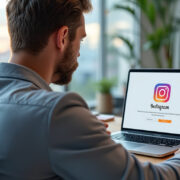



 Codyx est un site infos coopératif qui est dédié à toutes les sciences, aux technologies, à l’informatique, mais aussi aux news du secteur des high-tech en général.
Codyx est un site infos coopératif qui est dédié à toutes les sciences, aux technologies, à l’informatique, mais aussi aux news du secteur des high-tech en général.











Commentaires